VideoWorksの仕事依頼を利用してクリエイターを募集する方法をご案内します。
右上の赤い「仕事依頼(無料)」のボタンを押して仕事依頼の作成を開始します。
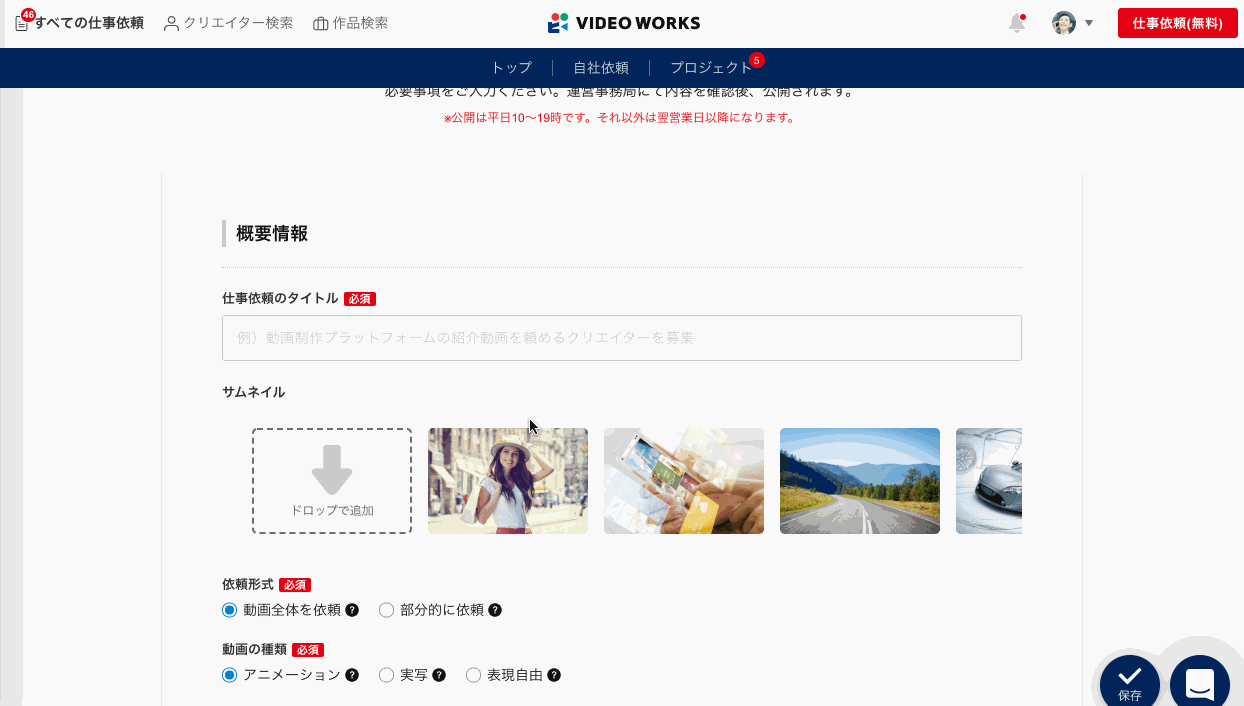
*記入中の内容を途中で保存したい場合は、右下のチェックマークをクリックしてください。次にVideoWorksを開いた時に続きから記入することができます。
(入力内容は自動で保存されません。)
1. 仕事依頼のタイトルを入力します。
2. 仕事依頼のサムネイルを設定します。
3. 制作の依頼形式は「動画全体を依頼」と「部分的に依頼」の2種類あります。どちらかを選びます。
-
「動画全体を依頼」では動画制作の企画から納品までの一連の流れ全てを依頼することができます。
-
「部分的に依頼」では動画制作の仕事を部分的に依頼することができます。
4. 動画の種類を「アニメーション」「実写」「表現自由(お任せしたい方、まだ決まっていない方)」から選びます。
5. 仕事の範囲を選択します。該当する項目はすべてご選択ください。
6. 金額の決め方を「提案してもらう」「指定する」から選びます。提案してもらう場合は価格帯を選択し、指定する場合は金額を入力します。
7. 納品形式を記入します。
8. 納品希望日を選択します。納品日の交渉が可能な場合はチェックを入れてください。
9. 納品までの簡単な制作スケジュールでわかっていることがあればこちらに記入します。
10. 制作する動画の尺・本数を記入します。
11. 依頼詳細を記入します。依頼詳細は決まっていること全てを記入してください。
12. 参考にしたい作品がすでにありましたら、そのURLと参考にしたい理由を入力します。下の「制作事例」のボタンからCrevo制作実績の作品を探してURLをコピーすることもできます。
13. 納品までの簡単なスケジュールが決まっていればご記入ください。
14.「追加の詳細情報」をクリックすると、追加項目が表示されます。記入は必須ではありませんが、クリエイターが応募する上での参考になるため、決まっていればご記入ください。
15. 募集の締切日を選択します。
16. 募集範囲を「公開」と「招待制」から選択します。
-
「公開」の場合は全クリエイターが、仕事依頼を閲覧、応募することができます。
-
「招待制」の場合は招待したクリエイターのみが、仕事の依頼を閲覧、応募することができます。(クリエイターを招待する手順はこちら:特定のクリエイターに仕事を依頼したい)
17. 公開範囲を「公開」「詳細非公開」から選択します。
-
「公開」の場合、クリエイターには詳細情報が全て公開されます。他の導入企業へは、貴社名のみ伏せられ、他の情報は公開されます。
-
「詳細非公開」の場合、クリエイターには詳細情報が全て公開されます。他の導入企業へは仕事依頼のタイトル、動画の種類、応募者の数、募集期限のみ公開されます。(貴社名や仕事依頼の詳細は他の導入企業は閲覧できません。)
18. クリエイターの選定ポイントを記入します。
依頼内容を確認したら、「依頼を申請」をクリックします。
修正がある場合は、「もどる」をクリックします。
*仕事依頼はVideoWorks事務局にて内容を確認後、募集開始となります。
*クリエイターからの応募を集めるためのポイントについては、以下の動画も参考までにご確認ください。
